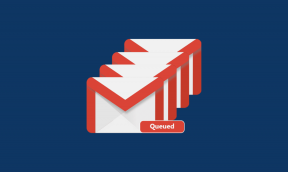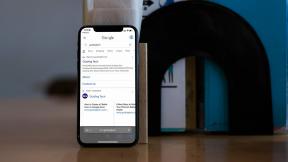Hvordan dele GIF-er på Facebook, Twitter eller bloggen din
Miscellanea / / February 12, 2022
Når det gjelder nettbasert mediedeling, bilder og videoer er de eneste to tingene vi tenker på. Selv om bilder er eviggrønne, bærer videoer mye mer følelser med deg, slik at du kan se alle øyeblikkene. Vi er imidlertid ikke alltid komfortable med videoer og hovedsakelig på grunn av den store filstørrelsen og tro det eller ei, også på grunn av bakgrunnslyden som følger med disse videoene.
Så er det GIF-filer som inneholder det beste fra begge verdener. De er ganske små i størrelse og er derfor ideelle for deling på nettet, og samtidig er de film og ser mer eller mindre ut som en video med mindre detaljer. Nå, som jeg nevnte, er de en sekvens av bilder som beveger seg så raskt at de ser ut som en film, og for øyeblikket er internett fullt av det. Det er mange nettsteder som er vert for offentlige GIF-bilder som du kan bruke og dele på nettet. Vi har også delt en del måter på hvordan du kan lage GIF-filer fra bilder og videoer og du kan ta en titt på tidligere artikler for litt oppfriskning.
Denne artikkelen er imidlertid for å veilede deg om hvordan du kan bruke disse GIF-ene på sosiale medier som Facebook, Twitter eller en personlig blogg. For å komme i gang må du enten finne en GIF som du vil dele på Giphy eller Imgur, den største online databasen med GIF-er. Utforsk dem før deg begynne og hvis du har laget en personlig GIF som du vil dele, vil jeg anbefale deg å laste opp GIF-filene til en av de to nevnte tjenestene for å lette tingene.
Hvordan dele GIF-er på Facebook
Nå for å dele en GIF på Facebook, er det helt viktig å først laste den opp på nettet, og Imgur eller Giphy er de to beste kildene for å gjøre det. Hvis du ikke har en personlig opprettet GIF, kan du bruke nettbiblioteket og velge en GIF å dele. I artikkelen vil jeg ta Giphy som et eksempel, men prosessen vil være den samme på tvers av andre bildevertstjenester.
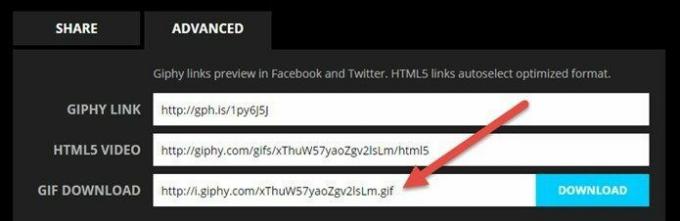
I utgangspunktet, for Facebook, trenger vi den direkte URL-en til GIF-bildefilen med ender med utvidelsen .gif. For å gjøre det, åpne den avanserte fanen på Giphy og kopier URL-en mot alternativet GIF nedlasting. For å være sikker på at det er den rette lenken for Facebook, bare sørg for at den slutter med .gif.
Nå er alt du trenger å gjøre, kopiere lenken og lim den inn i Facebook Status Update-boksen. Facebook vil automatisk hente GIF-filen, og når den er ferdig, kan du slette koblingen som er limt inn i boksen. I tillegg kan du skrive ekstra tekst og til slutt klikke på publiser-knappen. Det er alt, GIF-en din blir delt med venner.
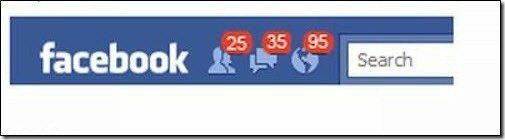
Hvordan dele GIF på Twitter
Går nå videre til Twitter. I motsetning til Facebook har Twitter et integrert knappesøk og bygge inn GIF direkte ved hjelp av Giphy. Hvis du allerede har søkt etter en GIF på Giphy, kan du kopiere lenken fra Twitter-delen og lime den inn i søkeboksen. Til slutt, når GIF-en din dukker opp, kan du klikke på kvitring knapp.
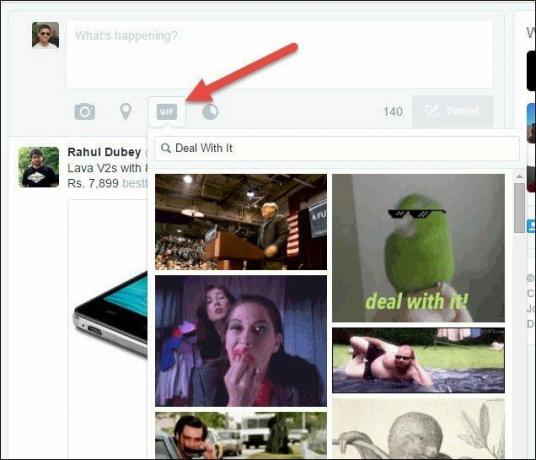
Twitter gir muligheten til å laste opp GIF-filer som et bilde direkte, og hvis du har en personlig GIF, kan du laste den opp direkte til Twitter i stedet for først å laste den opp til Giphy. Men hvis du velger å bruke GIF-en mer enn én gang på sosiale medier og blogger, vil det være best å laste den opp på Giphy.
Deling på blogger
Hvis du har delt en YouTube-video på bloggen din, kan du relatere den til deling av GIF-er, siden den er nesten den samme. Du må få tak i iframe-innbygging kode og lim den deretter inn på bloggen i HTML-format. Koden finner du under delingsalternativet, og det er det første delingsalternativet på både Imgur og Giphy. Bare pass på at du limer inn HTML-koden i HTML-format og ikke riktig tekstformat.
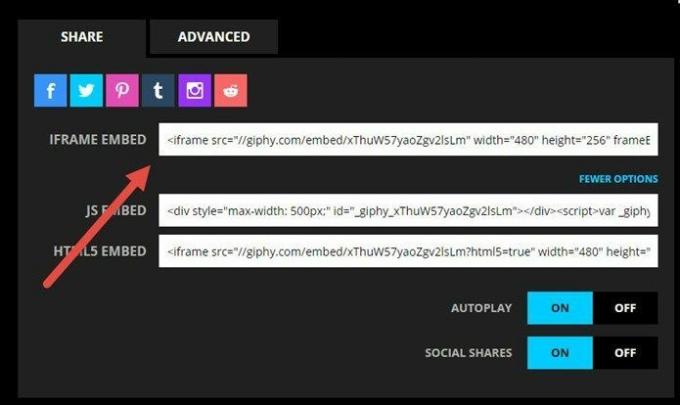
Bortsett fra det, hvis du har ubegrenset nettplass, kan du laste opp Gif-filene direkte til serveren din og deretter sette inn akkurat som alle andre bildefiler.
Konklusjon
Så det var hvordan du kan dele GIF-er på Facebook, Twitter og personlig blogg Takk til Google Plus, andre sosiale nettverkstjenester så potensial i GIF-bildedeling og inkluderte funksjonen etter hvert tid. Nå er alt jeg ser frem til funksjonen som skal inkluderes på WhatsApp, og når den gjør det, vil jeg sørge for at jeg oppdaterer den på innlegget.
SE OGSÅ:Hvordan få emoji- og GIF-forslag på Android uansett hvilket tastatur du bruker
OG:Hvordan sende iPhone 6s Live-bilder som animerte GIF-er
Utvalgt GIF hentet fra GIPHY
Sist oppdatert 3. februar 2022
Artikkelen ovenfor kan inneholde tilknyttede lenker som hjelper til med å støtte Guiding Tech. Det påvirker imidlertid ikke vår redaksjonelle integritet. Innholdet forblir objektivt og autentisk.